Backup Database Menggunakan Dapodik Helper
Backup
dan Restore adalah fungsi dapodik helper sejak pertama kali release hingga saat
posting ini dibuat fungsi dasar telah mengalami banyak perbaikan baik disisi
fungsi dan juga tampilan. Yang paling banyak dikeluhkan adalah seringnya
aplikasi 'hang' saat melakukan restore database terutama pada komputer atau laptop
dengan spesifikasi minimum.
Untuk
melakukan backup database DAPODIK cara yang paling aman adalah dengan
menggunakan aplikasi Dapodik Helper. Ada banyak cara yang beredar luas di
internet diantaranya yang paling banyak adalah dengan cara melakukan 'copy'
langsung folder database namun cara ini kebanyakan gagal saat direstore,
kalaupun ada yang sukses seringkali menyebabkan 'NaN' pada aplikasi DAPODIK.
Untuk memulai backup database menggunakan Dapodik Helper dari tampilan utama seperti gambar diatas selanjutnya pilih menu 'Maintenance' kemudian pilih sub menu 'Backup Data'.
Untuk memulai backup database menggunakan Dapodik Helper dari tampilan utama seperti gambar diatas selanjutnya pilih menu 'Maintenance' kemudian pilih sub menu 'Backup Data'.
Selanjutnya
akan muncul tampilan seperti gambar berikut.
Pilih
tombol backup (kotak merah) untuk memilih lokasi penyimpanan file backup.
Pilih
nama folder yang akan digunakan untuk menyimpan file backup kemudian pilih
tombol 'Select'. Tunggu beberapa saat aplikasi melakukan proses backup hingga
ada informasi selesai seperti berikut.
File
backup akan tersimpan pada direktori yang telah dipilih dengan nama file
brakhiran .dbk.
Sampai
disini proses backup database telah selesai silahkan simpan file .dbk tersebut
ditempat yang aman agar jika sewaktu-waktu dibutuhkan bisa digunakan dengan
mudah.
Restore Database Menggunakan
Dapodik Helper
Melakukan
restore data adalah mengganti database yang saat ini digunakan dengan database
yang baru hasil backup yang sudah dibahas pada topik sebelumnya. Yang perlu
dipahami adalah database yang ditimpa merupakan database utuh bukan hanya satu
sekolah (apabila aplikasi terpasang lebih dari satu sekolah).
Sebelum melakukan restore pastikan data yang asli sudah dibackup terlebih dahulu untuk menghindari hal-hal yang tidak diinginkan, misalnya database hasil restore tidak kompatibel dengan aplikasi dapodik yang terpasang pada komputer tersebut atau hal lainnya.
Untuk melakukan proses restore pada jendela utama masih sama dengan saat melakukan backup yaitu melalui menu 'Maintenance' kemudian pilih 'Restore Data'.
Sebelum melakukan restore pastikan data yang asli sudah dibackup terlebih dahulu untuk menghindari hal-hal yang tidak diinginkan, misalnya database hasil restore tidak kompatibel dengan aplikasi dapodik yang terpasang pada komputer tersebut atau hal lainnya.
Untuk melakukan proses restore pada jendela utama masih sama dengan saat melakukan backup yaitu melalui menu 'Maintenance' kemudian pilih 'Restore Data'.
Selanjutnya
akan masuk ke tampilan utama restore data seperti berikut.
Pada
tampilan tersebut pilih tombol 'Restore' (kotak merah) untuk memilih file .dbk
yang akan direstore.
Pilih
file .dbk yang akan direstore (kotak merah 1) kemudian pilih tombol 'Open'
(kotak merah 2) selanjutnya akan kembali ke tampilan sebelumnya dengan beberapa
informasi proses restore data.
Proses
ini membutuhkan waktu beberapa menit (tergantung kondisi komputer dan ukuran
data). Selama proses restore berlangsung mohon jangan menggunakan aplikasi
DAPODIK sampai proses restore selesai seperti berikut.
Proses
restore database berhasil dilakukan apabila ada informasi seperti diatas
apabila scroll bar digeser ke atas maka semua proses eksekusi pada database itu
ditampilkan dengan awalan tiap baris 'pg_restore:'. Namun jika gagal melakukan
restore informasi yang muncul tidak demikian.
Apabila database gagal restore atau karena alasan lainnya pengguna menghendaki data sebelum restore kembali lagi caranya adalah dengan memilih tombol 'Restore Temp Data' pada pojok kiri bawah. Dapodik Helper melakukan pemindahan data utama ke database temporary setiap melakukan proses restore, namun yang data yang diamankan tersebut hanya data terakhir sebelum proses restore itu dilakukan. Sehingga untuk mengamankan beberapa tahap sebelum restore tetap harus melalui backup file .dbk.
Apabila database gagal restore atau karena alasan lainnya pengguna menghendaki data sebelum restore kembali lagi caranya adalah dengan memilih tombol 'Restore Temp Data' pada pojok kiri bawah. Dapodik Helper melakukan pemindahan data utama ke database temporary setiap melakukan proses restore, namun yang data yang diamankan tersebut hanya data terakhir sebelum proses restore itu dilakukan. Sehingga untuk mengamankan beberapa tahap sebelum restore tetap harus melalui backup file .dbk.
DOWNLOAD DAPODIK HELPER
Sumber : http://dapodikhelper.blogspot.com/








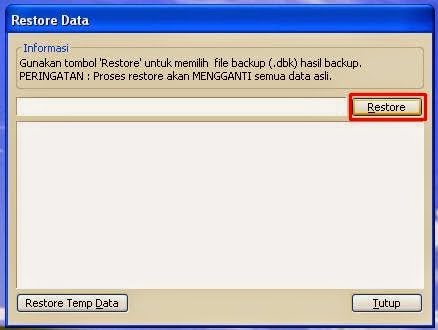






Tidak ada komentar:
Posting Komentar